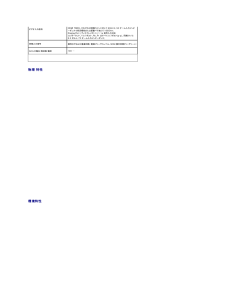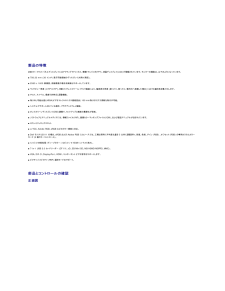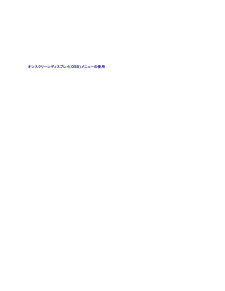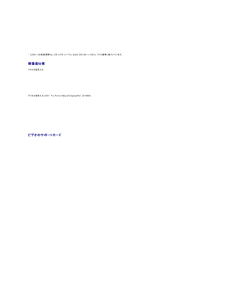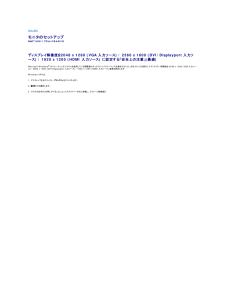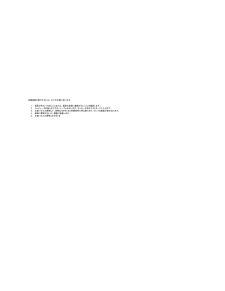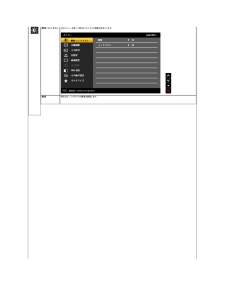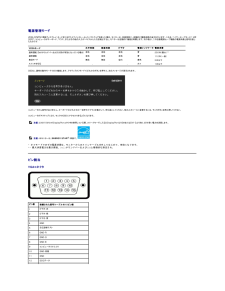Q&A
取扱説明書・マニュアル (文書検索対応分のみ)
"ディスプレイ"2 件の検索結果
"ディスプレイ"15 件の検索結果
全般
質問者が納得グラフィックスチップは最大デジタル分解能:2560x1600 ,最大VGA解像度:2048x1536と表記されていますね.
まずVGA端子ではフルに表示できないことがここでわかります.
さてディスプレイのマニュアルを見るとどうやらVGA端子では2048*1280が最大の様子.
なぜVGA解像度の最大値じゃないのかはこの初期設定によるものかと.試しにカスタム解像度で規格上の最大値を指定してみてください.
そしてDVI-Dですがもしかしてシングルリンクケーブルを利用していませんか?
もしそうならデュアルリン...
4722日前view147
全般
質問者が納得ポール状のディスプレイアームが宜しいかと思います。
ご参考までに。。。
http://www.amazon.co.jp/%E3%82%B5%E3%83%B3%E3%82%B3%E3%83%BC-%E3%82%B5%E3%83%B3%E3%82%B3-4%E8%BB%B8%E5%BC%8F%E3%83%87%E3%83%A5%E3%82%A2%E3%83%AB%E3%83%A2%E3%83%8B%E3%82%BF%E3%83%BC%E3%82%B9%E3%82%BF%E3%83%B3%E3%83%89-MA...
5177日前view178
HDMI TMDS、それぞれの差動ラインに対して 600mV、50 オーム入力インピーダンスで肯定極性または差動ペアあたり 100Ohm;DisplayPort (ディスプレイポート) 1.1a 信号入力対応コンポーネント、Y 0.7ボルト、P b、Pr はすべて 0.7ボルト(p-p)、同期(H+V)0.3 ボルト、75 オーム入力インピーダンス;ビデオ入力信号同期入力信号個別水平および垂直同期、電極フリーTTLレベル、SOG(複合同期オン・グリーン)AC入力電圧/周波数/電流100 ~ 240 VAC / 50 または 60 Hz + 3 Hz / 2.5 A (最大)インラッシュ電流0 oC で 120V:42A (最大)0 oC で 220V:80A (最大)物 理 特性コ ネ ク タ・タ イ プ15-pin D-subミニ、青コネクタ、DVI-D、白コネクタ、DP(ディスプレイポート)、黒コネクタ、コンポーネント;信号ケ ー ブ ル ・ タ イ プデジタル:取外可能、DVI-D、固定ピン、出荷時はモニターに付属DisplayPort: 取外可能、DisplayPort、固定ピン、出荷時はモニターとは...
llllドライバとマニュアルメディアクイックセットアップガイド色調整データシート安全情報 製品の特徴U3011 フラットパネルディスプレイにはアクティブマトリックス、薄膜トランジスタ(TFT)、液晶ディスプレイ(LCD)が搭載されています。モニターの機能は、以下のようになっています。■ 756.23 mm (30 インチ) 表示可能領域のディスプレイ(対角で測定)。 ■ 2560 x 1600 解像度、低解像度の場合全画面もサポートしています。■ ワイドビュー角度 (178°/178°) と優れたグレイスケール トラック機能により、偏差表示角度 (座ったり、経ったり、横方向へ移動した場合) における偏向色を最小化します。■ チルト、スイベル、垂直引き伸ばし調整機能。■ 取り外し可能台座とVESA(ビデオエレクトロニクス規格協会) 100 mm取り付け穴で柔軟な取付が可能。■ システムでサポートされている場合、プラグアンドプレイ機能。■ オンスクリーンディスプレイ(OSD)調整で、セットアップと画面の最適化が容易。■ ソフトウェアとマニュアルメディアには、情報ファイル(INF)、画像カラーマッチングファイル(...
このボタンを使ってメインメニューに戻るか、OSDメインメニューを終了します。5終了電源ボタンを使ってモニタの電源のオン/オフを切り替えます。6電源 (電 源ラ イ ト イ ン ジ ケ ー タ付き)青い LEDは、モニタがオンになっていて、完全に機能していることを示します。 黄色のLEDは、DPMS省電力モードに入っていることを示します。オンスクリーンディスプレイ(OSD)メニューの使用 メニューシステムにアクセスする注 記 :設定を変えてから別のメニューに進んだりOSDメニューを終了したりすると、モニタはこれらの変更を自動的に保存します。設定を変更してからOSDメニューが消えるのを待っても、変更は保存されます。ボタンを押してOSDメニューを起動し、メインメニューを表示します。1.アナログ(VGA)入 力 用の メ イ ン メ ニ ュ ー 注 記 :[AUTO ADJUST(自動調整)]は、アナログ(VGA)コネクタを使っているときにのみ利用できます。2. とボタンを押して、設定オプション間を移動します。 あるアイコンから別のアイコンに移動すると、オプション名がハイライト表示されます。 モニタで利用できるすべて...
面板コーティングハードコーティング 3H での遮光バックライト直下光型_18 CCFL応答時間GTG 平均 7 ms / GTG_最大17 ms色の深さ10.7 億色色域117%* NTSC 標準, 100% sRGB, 99% Adobe RGB* [U3011]の色域(標準)は、CIE 1976 (117%) および CIE1931 (102%) テスト基準に基づいています。解像度仕様アナログ信号入力水平走査幅30KHz ~ 99HKz垂直走査幅56Hz ~ 86Hz事前設定の最適解像度60Hzで 2048 x 1280事前設定の最高解像度60Hzで 2048 x 1280デジタル信号入力 (DVI* デュアルリンクおよび DisplayPort び HDMI)水平走査幅30KHz ~ 112.5 HKz垂直走査幅56Hz ~ 86Hz事前設定の最適解像度60Hz で 2560 x 1600 (DVI/Displayport 入力ソース)60Hz で 1920 x 1200 (HDMI 入力ソース)事前設定の最高解像度60Hz で 2560 x 1600 (DVI/Displayport 入力ソース)60...
目次に戻る モニタのセットアップDell™ U3011 フラットパネルモニタ ディスプレイ解像度を2048 x 1280 (VGA 入力ソース) / 2560 x 1600 (DVI/Displayport 入力ソース) / 1920 x 1200 (HDMI 入力ソース) に設定する「安全上の注意」(最適)Microsoft Windows® オペレーティングシステムを使用している間最適のディスプレイパフォーマンスを達成するには、次のステップを実行してディスプレイ解像度を 2048 x 1280 (VGA 入力ソース) / 2560 x 1600 (DVI/Displayport 入力ソース) / 1920 x 1200 (HDMI 入力ソース) 画素を設定します:Windows XPでは:1. デスクトップを右クリックし、プ ロ パ テ ィをクリックします。2. 設 定タブを選択します。3. マウスの左ボタンを押し下げることによってスライドバーを右に移動し、スクリーン解像度を 2048 x 1280 (VGA 入力ソース) / 2560 x 1600 (DVI/Displayport 入力ソース) /...
内蔵診断を実行するには、以下の手順に従います。1.2.3.4.5.6.7.画面がきれいであること(または、画面の表面に塵粒がないこと)を確認します。コンピュータの後ろかビデオ・ケーブルを外します。モニターが自己テストモードに入ります。正面パネルのボタン1 とボタン4ボタンを2秒間同時に押し続けます。グレイの画面が表示されます。画面に異常がないか、慎重に検査します。正面パネルのボタン4ボタンを 再び押します。画面の色が赤に変わります。ディスプレイに異常がないか、検査します。ステップ5と6を繰り返して、緑、青、黒、白い色の画面についてもディスプレイを検査します。白い画面が表示されると、テストは完了です。終了するには、ボタン4ボタンを再び押します。内蔵の診断ツールを使用しているときに画面に異常が検出されない場合、モニターは適切に作動しています。ビデオカードとコンピュータをチェックしてください。よくある問題次の表には、発生する可能性のあるモニタのよくある問題と考えられる解決策に関する一般情報が含まれます。一 般 的な症状ビデオなし/電源LEDオフ発生し た問 題画像が表示されないllllビデオなし/電源LEDオフ画像...
ル1カードリーダーの仕様 カードリーダー: 詳細 はmカードリーダーの仕様を参照してください。 2USBダウンストリームポート。 3USBダウンストリームポート。 ( 最大1.5 Aまでの充電電流をサポート)注 意: モニタで USB コネクタを使用するには、USB ケーブルをコンピュータに接続し、USB アップストリームコネクタをモニタに接続します。底 面図 底 部図 モニタスタンド付き底 面図 ラ ベ ル 説明使用1AC電源コードコネクタ電源ケーブルを接続してください2Dell Soundbar 用直流電源コネクターDell Soundbar 用電源コードを接続してください(オプション)3オーディオコネクタ接続のHDMI 2.0チャネルまたはDisplayPort 2.0チャンネルまたは5.1チャンネルオーディオ出力デバイス。正面の右左のチャンネル出力を緑のコネクタに接続します。2.0/2.1 チャンネルオーディオ接続の場合、このコネクタを使用します。左/右チャンネルを背面のコネクタに接続します。5.1チャンネルオーディオ接続の場合、このコネクタを使用します。センター/サブウーフ...
輝 度/コ ン ト ラ ス トおのメニューを使って明るさ/コントラスト調整を有効にします。輝度明るさは、バックライトの輝度を調整します。コントラストまず明るさを調整し、それでも調整が必要な場合のみコントラストを調整します。 ボタンを押して明るさを上げ、ボタンを押して明るさを下げます(最小0~最大100)。ボタンを押してコントラストを上げ、ボタンを押してコントラストを下げます(最小0~最大100)。コントラスト機能は、モニタの画面の暗い部分と明るい部分の違いの程度を調整します。自動調整起動時にモニタが認識された場合でも、自 動 調 整機能があれば特定のセットアップで使用するために、ディスプレイ設定を最適化できます。自動調整では、モニタに着信するビデオ信号を自動調整します。 自動調整を使用した後、画像設定の下でピクセルクロック(粗い)と位相(細かい)コントロールを使用して、モニタを微調整することができます。 注 記 : [自 動 調 整 (AUTO ADJUST)]オプションは、アナログ(VGA)コネクタを使っているときにのみ利用できます。入 力 信号入 力ン ー ス の ス キャン[Input Source...
電源管理モードVESA DPMTM 準拠ディスプレイ・カードまたはP C上でインストールしたソフトウェアを使った場合、モニターは、未使用時に、自動的に電源消費の省力を行います。これを、「パワーセーブモード」*と呼びます。コンピュータがキーボード、マウス、またはその他の入力デバイスから入力を検出すると、モニターは自動的に機能を再開します。次の表は、この自動電源セーブ機能の電源消費と信号を表したものです:垂直同期ビデオ電 源イ ン ジ ケ ー タ 電 源 消 費通常運転(DellサウンドバーおよびUSBが有効になっている場合) 有効有効有効青250W(最大)**通常運転有効有効有効青110W(一般)無効モード無効無効空白黄色2 W以下オフ1 W以下VESAモ ー ドスイッチを切る水平同期---OSDは、通常の動作モードでのみ機能します。アクティブオフモードでどれかのボタンを押すと、次のメッセージが表示されます。コンピュータから信号がありません。キーボードのどれかのキーを押すかマウスを動かして、呼び起こしてください。別の入力ソースに変更するには、モニタボタンを再び押してください。コンピュータがアクティブになり、モニ...
目次ページに戻る モニターの操作Dell™ U3011 フラットパネルモニタユーザーズガイド 前面パネルコントロールの使用 オンスクリーンディスプレイ(OSD)メニューの使用 最大解像度を設定する サウンドバー(オプション)を使う 傾け、旋回させ、垂直に伸ばす正面パネルボタンを使うモニター前面のコントロールボタンを使用して、表示されている画像の特性を調整します。 これらのボタンを使用してコントロールを調整するとき、OSDが変更される特性の数値を示します。注 記 :1~5 は指を青い LED に置くことで有効になる、容量性タッチセンサーキーです。正 面パネルボタン説明プリセットカラーモードのリストから選択する際には、このショートカットを選択してください。1シ ョ ー ト カ ッ ト キ ー1プ リ セ ッ ト モ ー ド(デ フォ ル ト)このボタンを使って「明るさ/コントラスト」メニューにアクセスするか、選択したメニューオプションの値を上げます。2シ ョ ー ト カ ッ ト キ ー2輝 度/コ ン ト ラ ス ト(デ フ ォ ル ト)このボタンはモニタに接続されている別のビデオ信号を選択します。3シ...
- 1
- 1
- 2